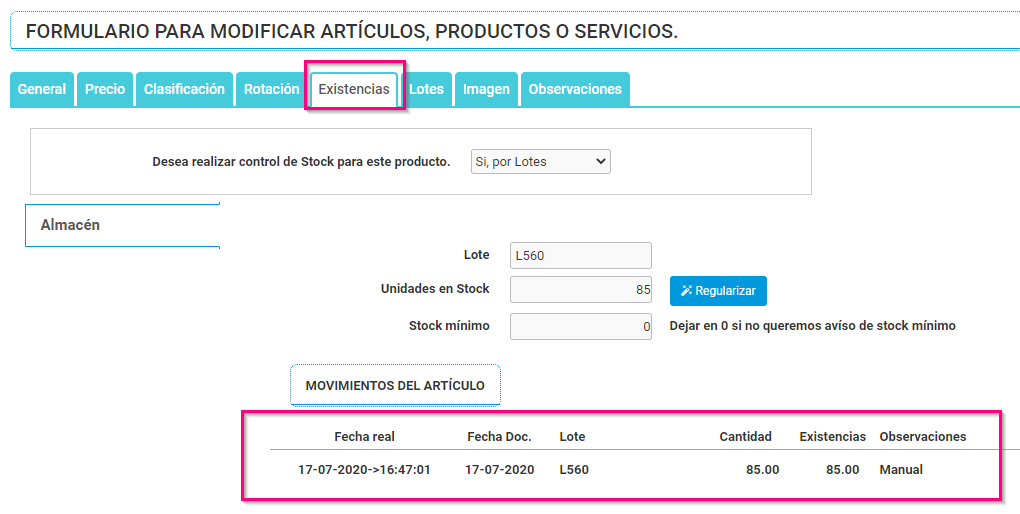Lo primero a tener en cuenta es que tengamos activado el control de stock desde «Administración >Configuración y en la pregunta ¿Quiere realizar un control del stock de su almacén? marcar una de las respuestas afirmativas, de esta manera nos aparecerá la pestaña de «Existencias» al crear artículos, para ver desde donde activarlo >>Pincha Aquí<<
Para añadir un Lote en los Artículos o Productos lo podemos realizar desde dos apartados diferentes:
Primero, al crear un nuevo artículo
- En el «Formulario para añadir Artículos, Productos o Servicios» pinchamos sobre la pestaña «Existencias» y nos aparece si queremos realizar control de Stock para este producto, donde seleccionaremos «Si, por lotes» y Guardamos datos del Artículo.

- Una vez creado el Articulo y seleccionado que el control sea por lotes nos vamos a Editar Artículo y en el «Formulario para modificar artículo» podemos ver que nos aparece una nueva pestaña llamada «Lotes» la seleccionamos y rellenamos el nombre del Lote la fecha de entrada y la fecha de caducidad y «Crear nuevo lote», el nuevo lote aparecerá en el listado de «Lotes disponibles para este producto».

¡Recuerda! que para poder visualizar la pestaña «Lotes» debes guardar antes el Artículo.
Segundo, desde albaranes de compras
- También se puede crear un Lote desde un Albarán de Proveedores, bien puede ser cuando generemos el Albarán desde un Pedido o añadiendo uno desde «Compras>Albarán>Nuevo»
En «Albaranes de Proveedores» tienes la opción de seleccionar «Añadir Lote»
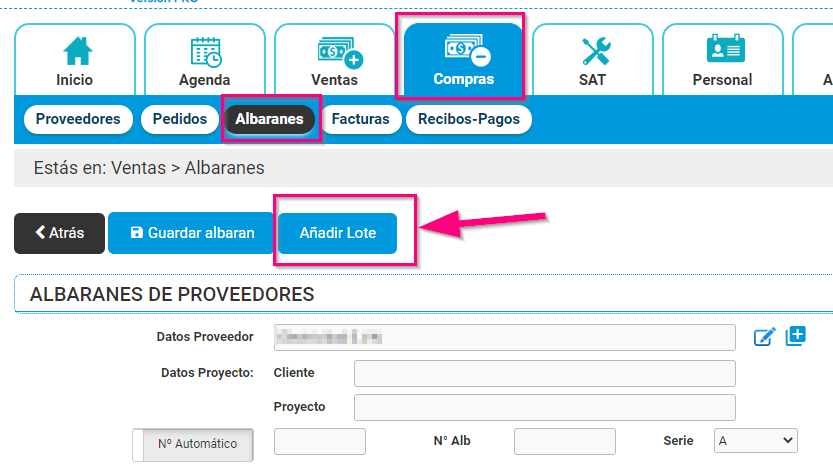
- Al añadir las dos primera letras del producto te aparecerán una lista con los artículos ya creados que coincidan, selecciona el producto al que quieres añadir un nuevo lote, rellena el resto de campos y «Crear nuevo Lote»
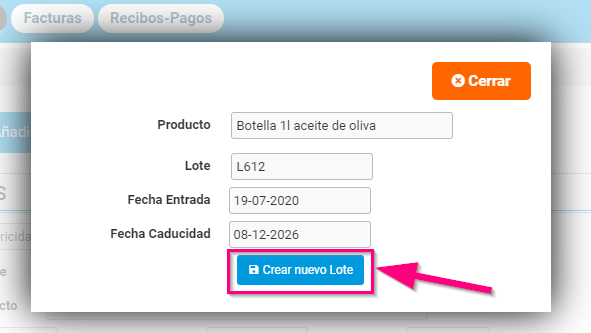
- Aparecerá una pantalla avisando que el lote se creó correctamente.
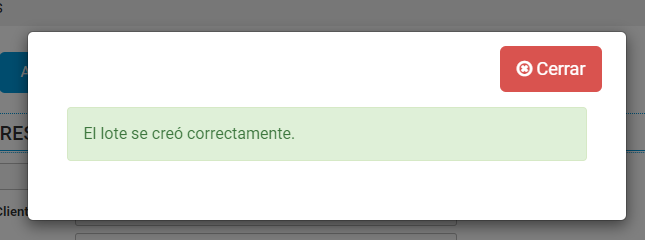
- Una vez creado el lote en el mismo formulario añadiremos en la linea de concepto el lote creado y las unidades que hemos recibido de ese lote, de esta manera automáticamente quedará registrada la entrada.
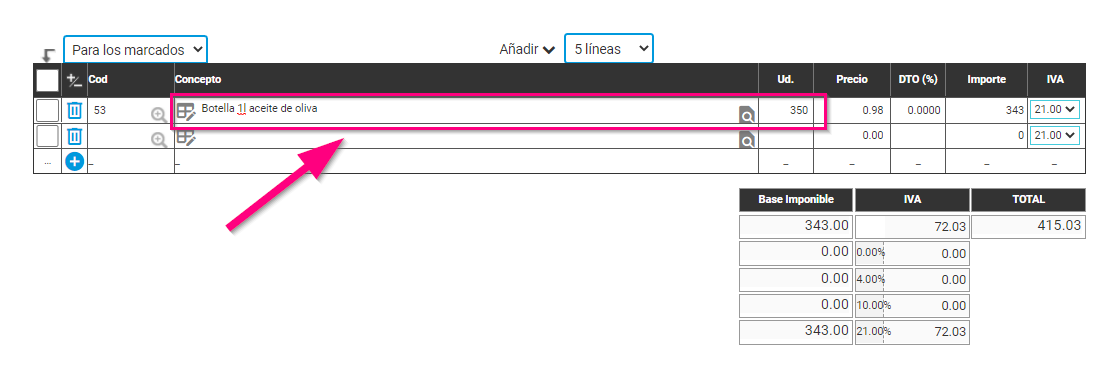
SOLO en caso de que tengamos algún error al añadir las unidades y tengamos que modificarlas será necesario ir al artículo y regularizar.
- Nos vamos al Artículo que queremos editar, en la pestaña de «Existencias» añadimos el Lote (ya creado) al que queremos editar existencias y seleccionamos «Regularizar».
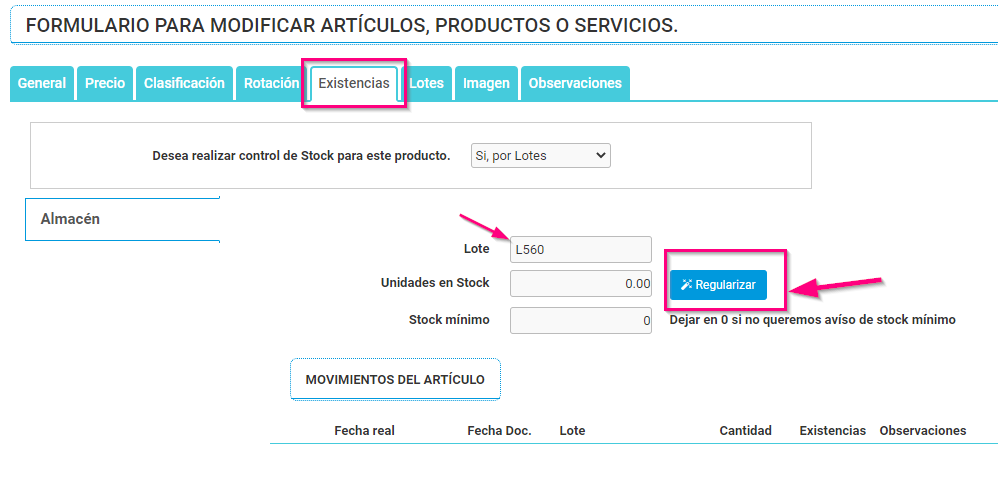
- Podemos «añadir entrada» o «añadir salida» dependiendo si las Existencias entran o salen del Almacén, en este ejemplo vamos a añadir entrada a 85 unidades y pinchamos «Guarda movimiento».

- Ya nos aparecerá en stock 85 unidades y en el listado de Movimientos del Artículo.